Dropbox est l’une des meilleures solutions de stockage dans le cloud pour tous ceux qui ont besoin de partager ou de collaborer sur des documents, du son ou des images. Tant que vous disposez d'une connexion Internet, vous pouvez accéder à vos fichiers depuis n'importe où, ce qui vous permet de ne pas oublier un fichier en particulier lorsque vous êtes loin de votre ordinateur.
Si vous enregistrez souvent des documents ou des images à partir du Web, vous remarquerez peut-être que le processus n'est pas très simple. Vous devez soit utiliser le logiciel Dropbox sur votre PC et choisir ce dossier à chaque fois que vous souhaitez enregistrer quelque chose, soit vous devez localiser le fichier et le télécharger via votre navigateur Web. Avec la première option, vous pouvez définir votre emplacement de téléchargement par défaut sur Dropbox, mais vous ne souhaitez probablement pas enregistrer tous les fichiers dans votre compte d’espace limité. En fin de compte, aucune de ces options n'est idéale, alors pourquoi ne pas consulter l'extension Download to Dropbox pour Google Chrome? Juste deux clics et vous pouvez enregistrer directement sur votre compte Dropbox.
Vous devez d’abord installer une copie de Download to Dropbox for Chrome. Accédez à la page des extensions sur le Chrome Web Store, puis cliquez sur le bouton Ajouter à Chrome situé en haut à droite des informations sur l'extension.

Ensuite, connectez-vous à votre compte Dropbox. Si l'authentification en deux étapes Dropbox est activée, vous devrez probablement également saisir votre code de sécurité.

Vous devriez voir une page se charger en disant que la connexion a réussi. Vérifiez à nouveau que vous êtes connecté en consultant l'icône Télécharger dans Dropbox de la barre d'outils Chrome. Il ne devrait y avoir aucun indicateur d’alerte rouge ou jaune sur l’icône si le poste est prêt à être utilisé. S'il y a une alerte, vous pouvez cliquer sur l'icône et vérifier les erreurs.

Maintenant, vous pouvez surfer sur le Web et télécharger des fichiers directement sur votre compte Dropbox en cliquant avec le bouton droit de la souris et en sélectionnant "Télécharger sur Dropbox" dans le menu. Le statut de téléchargement peut être vérifié en cliquant sur l’icône Télécharger dans Dropbox dans la barre d’outils Chrome. Il est à noter que l'emplacement de téléchargement par défaut est Applications / Téléchargements Chrome, ce qui peut être modifié en accédant à la zone Paramètres de l'extension (cliquez sur le bouton, puis sur l'icône de configuration).
L'ajout de cette extension évite d'avoir à "suivre" les fichiers que vous avez téléchargés et que vous avez l'intention d'ajouter à votre compte Dropbox. Vous pourrez enregistrer directement sur le cloud sans trop d'effort.
(Via AddictiveTips)








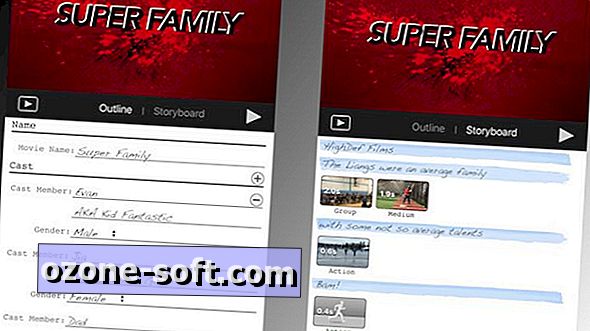
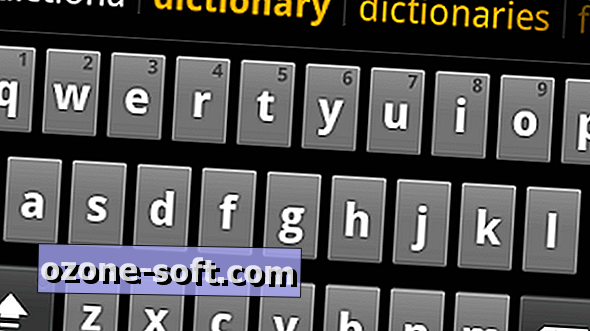



Laissez Vos Commentaires